แทนที่จะต้องใช้แอปอื่นเพื่อควบคุมงานนำเสนอ Keynote จากอุปกรณ์อื่น Apple ได้อัปเดต Keynote บน iOS เพื่อทำหน้าที่เป็นรีโมท
เพื่อให้สามารถใช้งานฟังก์ชันระยะไกลได้มีขั้นตอนเพิ่มเติมที่คุณจะต้องดำเนินการทั้งในอุปกรณ์ iOS และ Mac ของคุณ
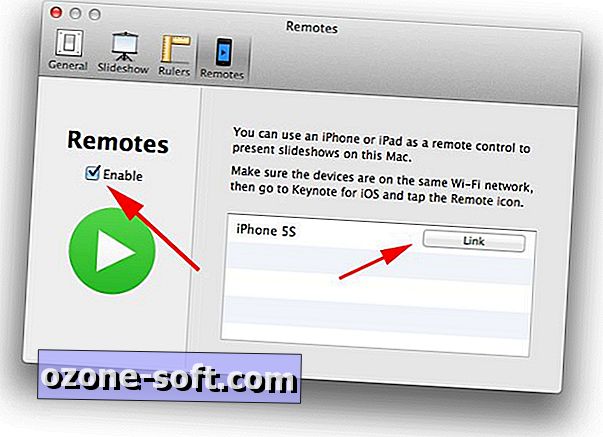
ก่อนที่คุณจะสามารถควบคุมการนำเสนอบนอุปกรณ์อื่น (Mac หรือ iOS) คุณจะต้องเปิดใช้งานการควบคุมระยะไกล หากต้องการเปิดใช้งานบน Mac ให้เปิด Keynote และคลิกที่ไฟล์> การตั้งค่า จากตรงนั้นเลือกส่วนรีโมทและทำเครื่องหมายที่ช่องเพื่อเปิดใช้งานคุณสมบัติ
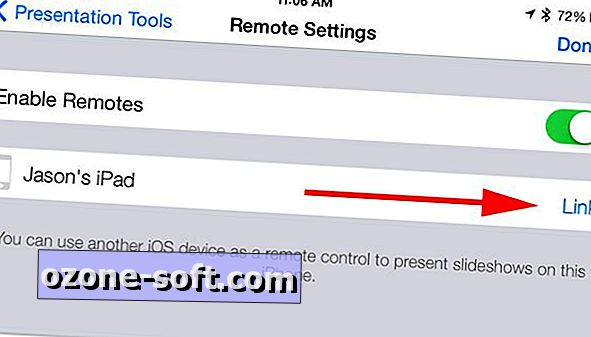
บน iOS คุณจะต้องเปิดงานนำเสนอแล้วแตะที่ไอคอนการตั้งค่า (ประแจ) และเลือกเครื่องมือการนำเสนอ> อนุญาตการควบคุมระยะไกล สลับสวิตช์ไปที่ตำแหน่งเปิด
หลังจากเปิดใช้งานความสามารถในการใช้การควบคุมระยะไกลด้วย Keynote คุณจะต้องเชื่อมต่ออุปกรณ์ทั้งสองเข้าด้วยกัน สำหรับอุปกรณ์ iOS ต้องใช้การเชื่อมต่อเครือข่าย Wi-Fi หรือบลูทู ธ หากต้องการควบคุมการนำเสนอบน Mac จากอุปกรณ์ iOS จะใช้งานได้เฉพาะเครือข่าย Wi-Fi ที่แชร์เท่านั้น
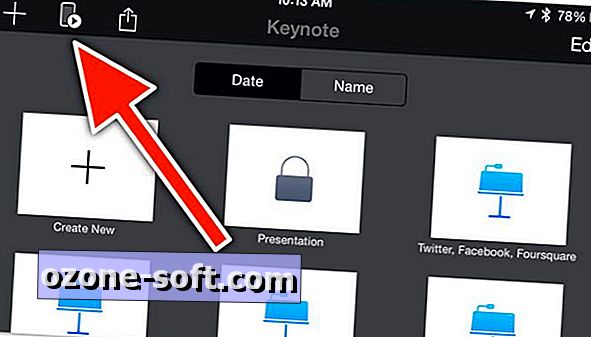
ในการใช้อุปกรณ์ iOS หนึ่งเครื่องเพื่อควบคุม Keynote บนอุปกรณ์ iOS อื่นให้แตะที่ไอคอนรีโมตบนหน้าจอหลักใน Keynote บนอุปกรณ์ที่คุณต้องการใช้เป็นรีโมต ทำตามคำแนะนำเพื่อให้อุปกรณ์พร้อมใช้งาน (ระบุโดยจุดสีน้ำเงินที่เคลื่อนไหวอยู่ตรงกลางของหน้าจอ) บนอุปกรณ์ที่คุณต้องการให้แสดงสไลด์โชว์เปิดตัวสไลด์โชว์และนำทางไปยังหน้าจอการตั้งค่าเดียวกันกับที่คุณเปิดใช้รีโมตก่อนหน้านี้ ที่นั่นคุณจะเห็นอุปกรณ์ระยะไกลที่ระบุไว้ (ภาพด้านบน) แตะที่ลิงค์และตรวจสอบว่ามีรหัสความปลอดภัยเดียวกันปรากฏบนอุปกรณ์ทั้งสอง
หากต้องการใช้อุปกรณ์ iOS เป็นรีโมทสำหรับงานนำเสนอบน Mac ให้เปิดแอป iOS แล้วแตะที่ไอคอนรีโมต ทำตามคำแนะนำอีกครั้งจนกระทั่งจุดสีน้ำเงินเป็นภาพเคลื่อนไหวแสดงว่าอุปกรณ์ของคุณพร้อมใช้งาน ใน Mac ไปที่การตั้งค่ารีโมทในการกำหนดค่าตามความชอบและคลิกที่ "ลิงก์" ที่อยู่ถัดจากอุปกรณ์ที่คุณต้องการใช้เป็นรีโมท (ภาพด้านบน) ยืนยันรหัสความปลอดภัย
เมื่อเชื่อมโยงอุปกรณ์แล้วให้เปิดงานนำเสนอและบนอุปกรณ์ระยะไกลให้แตะไอคอนระยะไกลแล้วตามด้วยปุ่มเล่นสีเขียวขนาดใหญ่
โดยการกวาดผ่านสไลด์ของคุณบนรีโมทสไลด์นั้นจะเลื่อนไปที่การนำเสนอของคุณ มีวิธีที่แตกต่างกันสองสามวิธีในการจัดเรียงภาพนิ่งบนรีโมทดังนั้นลองเล่นด้วยการตั้งค่าและค้นหาวิธีที่ดีที่สุดสำหรับคุณ












แสดงความคิดเห็นของคุณ